ios8百度输入法怎么换皮肤?ios8百度输入法皮肤更换方法
发布时间:2016-12-22 来源:查字典编辑
摘要:iOS8终于可以安装第三方输入法了,一更新完iOS8就立刻下载了百度输入法,那么怎样更换输入法皮肤呢?现在就为大家介绍一下方法/步骤1下载完...
iOS8终于可以安装第三方输入法了,一更新完iOS8就立刻下载了百度输入法,那么怎样更换输入法皮肤呢?现在就为大家介绍一下
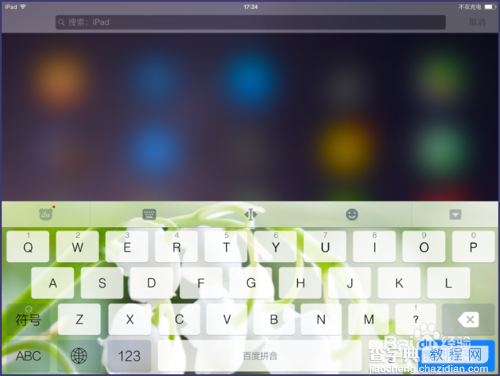
方法/步骤
1
下载完输入法后,点击进入输入法
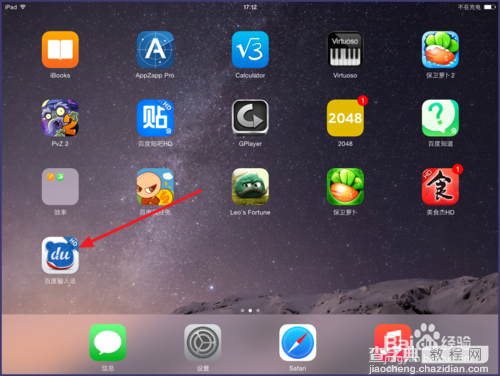
2
或者在键盘处,点击最左边的图标,进入超级皮肤
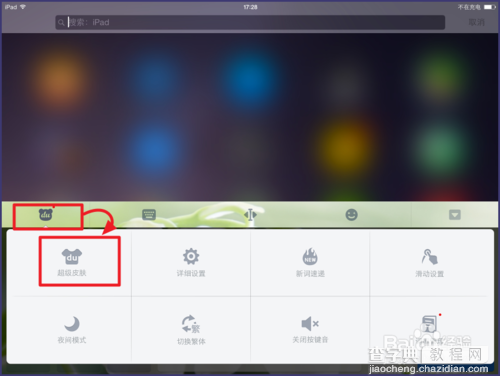
3
然后在【主题】下就可以看到皮肤了,如果不喜欢这些皮肤,可以点击【自定义主题】

4
点击【本地图库】或者【拍照】
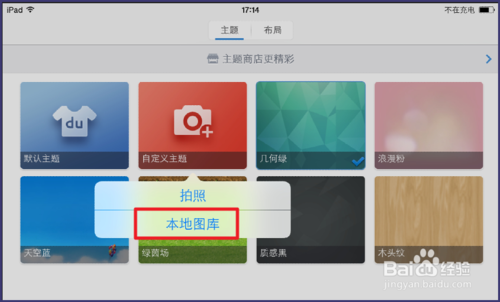
5
选择自己喜欢的图片
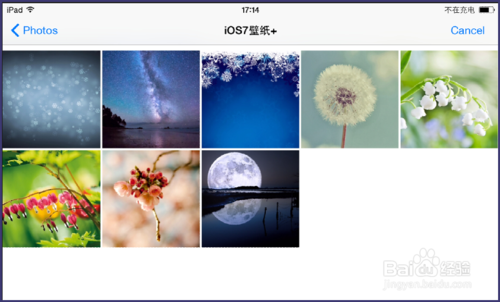
6
移动号位置后,点击右上角的【完成】
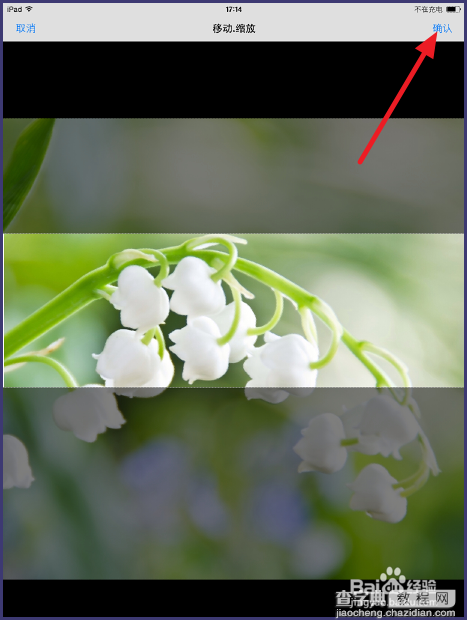
7
然后点击【使用】
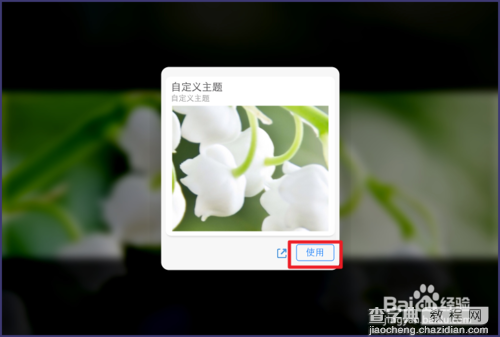
8
就可以看到效果了
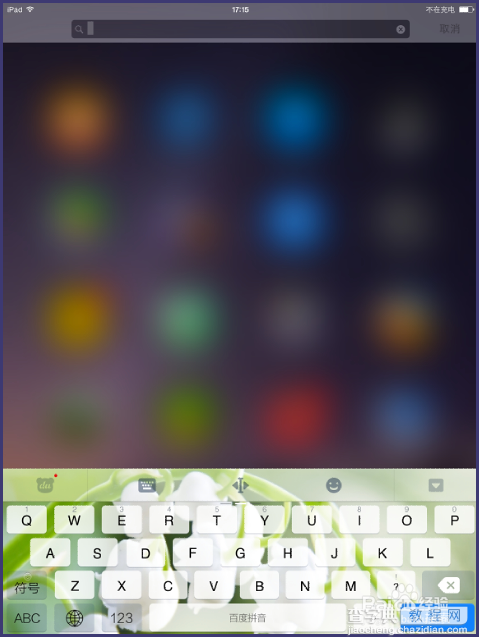
9
同时如果不喜欢其布局,也可以进行选择修改,点击【布局】下的【布局商店】
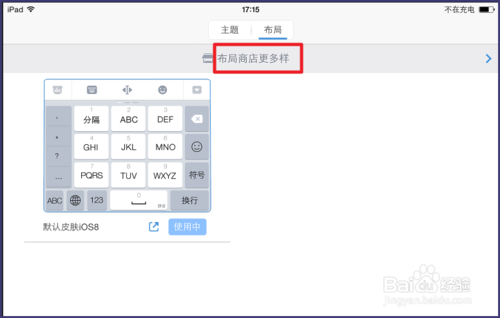
10
现在只有两款布局,布局主要修改了上面的图标,或者字母的字体
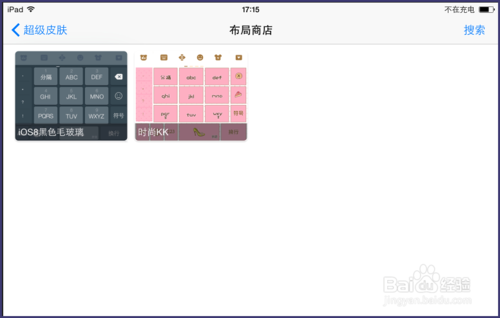
11
点击下载就可以使用了
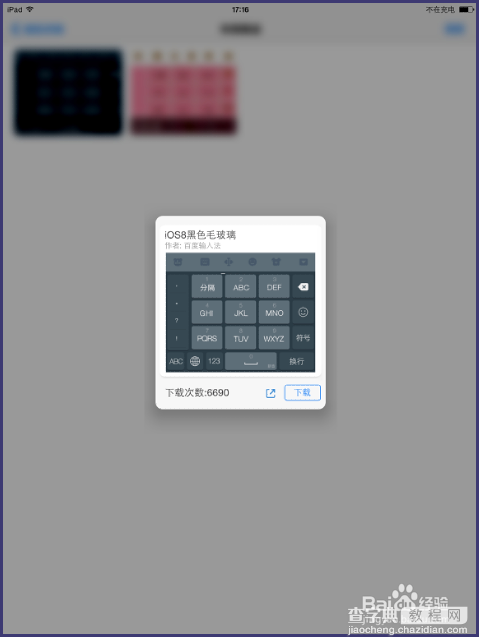
12
效果,不同的布局虽然背景图片一致,但是效果是不太一样的
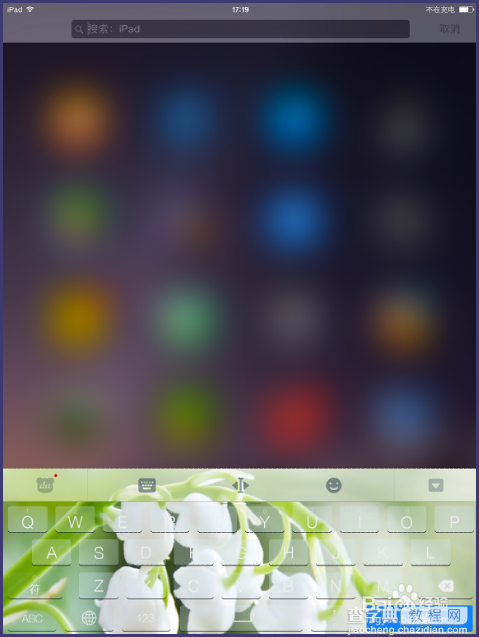
13
同时还可以将皮肤通过软件分享给朋友
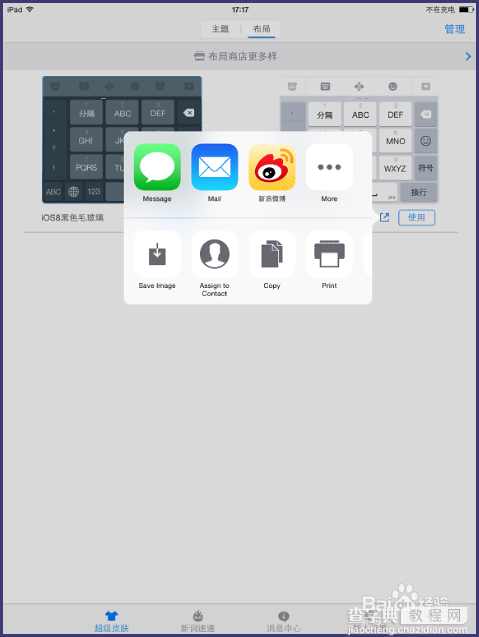
14
本经验来自○百度经验○小鱼无海,如果喜欢或者帮助到你,可以点击下方的【投票】
还想看作者的其他经验,点击右上方的○小鱼无海○
你也可以关注作者,在百度经验的动态下,可以看作者最新出炉的经验



